win11打开设置界面慢 Win11最佳性能设置指南
更新时间:2024-04-19 15:57:59作者:xiaoliu
Win11作为微软最新发布的操作系统,引起了广泛关注,一些用户反映在打开设置界面时会遇到慢的问题,这无疑影响了用户的使用体验。为了帮助用户解决这一问题,本文提供了Win11最佳性能设置指南。通过调整系统设置和优化性能,可以有效提升Win11的响应速度和运行效率,让用户能够更流畅地享受操作系统带来的各种功能。下面将详细介绍一些值得注意的设置和调整方法。
具体步骤:
1.打开开始菜单,点击【设置】,打开win11设置界面。
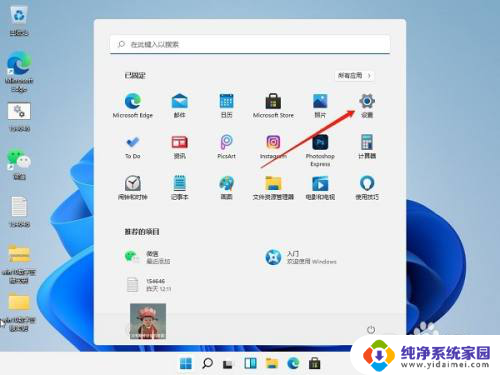
2.进入系统界面,点击【关于】选项。
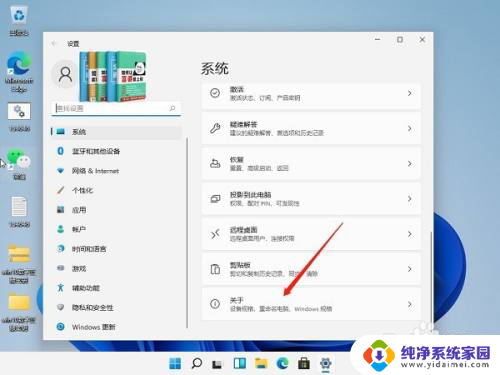
3.进入关于界面,点击【高级系统设置】,打开系统属性窗口。
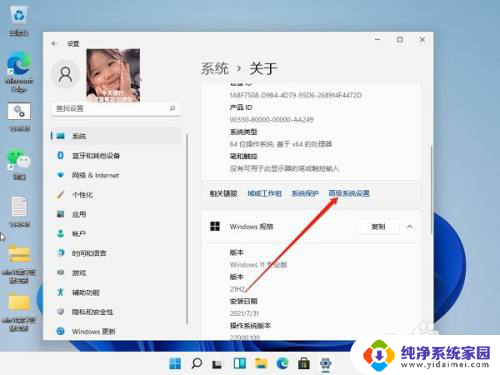
4.进入高级界面,点击“性能”下面的“设置”。
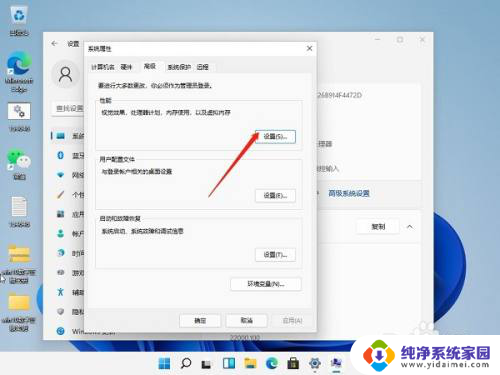
5.选择【调整为最佳性能】,点击【确定】即可。
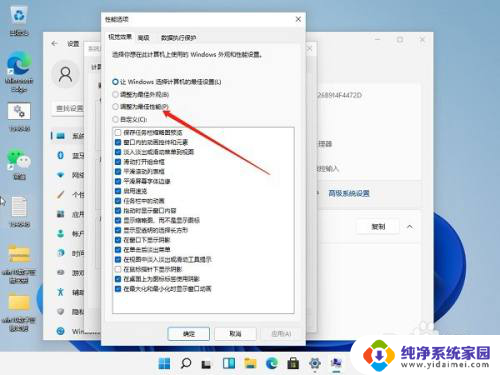
6.以上就是win11怎么开启最佳性能模式的步骤教程啦,希望能帮助到各位朋友
以上就是win11打开设置界面慢的全部内容,如果你也遇到了相同问题,可以参考本文中介绍的步骤来解决,希望对大家有所帮助。
win11打开设置界面慢 Win11最佳性能设置指南相关教程
- 怎么打开win11高性能模式 怎样设置笔记本CPU性能最佳表现
- win11性能模式在哪设置 笔记本CPU性能最佳设置步骤
- win11笔记本电池怎么设置高性能模式 笔记本CPU最佳性能调整指南
- win11怎么调为最佳性能 笔记本CPU性能优化设置方法
- win11最佳性能开关 如何调整笔记本CPU性能至最佳状态
- win11如何设置自锁屏 Win11系统锁屏界面个性化设置教程
- 能效模式 win11 Win11电源管理如何设置最佳节能模式
- win11怎么设置开机背景 Win11开机登录界面壁纸设置方法
- win11虚拟内存大小设置多少合适 win11虚拟内存设置多少最佳
- win11如何进入windows设置界面 Win11系统设置功能如何使用
- win11如何关闭协议版本6 ( tcp/ipv6 ) IPv6如何关闭
- win11实时防护自动开启 Win11实时保护老是自动开启的处理方式
- win11如何设置网页为默认主页 电脑浏览器主页设置教程
- win11一个屏幕分四个屏幕怎么办 笔记本如何分屏设置
- win11删除本地账户登录密码 Windows11删除账户密码步骤
- win11任务栏上图标大小 win11任务栏图标大小调整方法